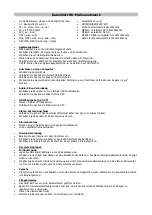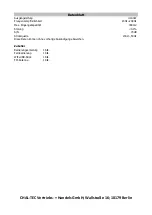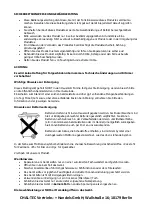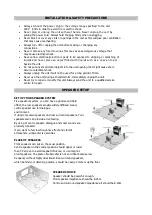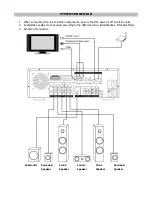2.
WIFI-USB einstellen
Stecken Sie den WiFi-USB-Stick ein.
Stellen Sie die Quelle mittels INPUT oder MEDIA auf „Media“.
Wählen Sie „Setup“ mittels links/rechts oder der Taste SETUP.
Wechsel Sie mit hoch/runter „Wireless Setup“ um den WLAN-Router auszuwählen.
Drücken Sie ENTER. Sollte kein Passwort benötigt werden erfolgt die Verbindung
automatisch.
Drücken Sie HOMEPAGE und Sie können die gewünschte Webseite eingeben und aufrufen.
Falls Ihr Router ein Passwort verlangt, geben Sie dieses ein und drücken dann ENTER. Drücken Sie
danach HOMEPAGE.
Notiz:
1.
Das Gerät verfügt über eine integrierte WiFi-Funktion: Verwenden Sie WIRELESS zuerst um das
Netzwerk den WLAN-Routers zu prüfen.
2.
LAN-Funktion (kabelgebunden): Prüfen Sie, ob Sie über LAN eine Internetverbindung herstellen
können.
HD-Multimedianetzwerk
Systeminitialisierung
Beim ersten Start wird die Systeminitialisierung „Initial Setup“ angezeigt und Sie können folgende
Einstellungen vornehmen.
Menüsprache
Initial Setup -> Menu Language
Wählen Sie eine Sprache aus der Liste.
Wählen Sie diese mit hoch/runter und drücken „OK“ zur Bestätigung.
Systemzeit
Initial Setup -> Time
Der zweite Punkt ist zum Einstellen der Zeit.
Drücken Sie OK, wählen Sie mit links/rechts Jahr, Monat, Tag, Stunde, Minute, Sekunde und stellen
diese mit hoch/runter ein.
Bestätigen Sie die Eingabe mit OK. Wählen Sie beim Bestätigungsschirm „YES“/ „NO“ und drücken
dann ENTER.
NOTIZ: Sobald die Zeit eingestellt wurde, öffnet sich das Home-Menü. Das Initial Setup wird beim
zweiten Start nicht mehr angezeigt.
Home-Menü
Bei jedem Start außer beim Ersten wird das Home-Menü angezeigt.
Wählen Sie mit links/rechts den gewünschten Punkt im Home-Menü und wählen diesen mit ENTER.
Systemeinstellungen
Hier werden Einstellungen von System, Audio, Video, usw. vorgenommen.
Dateimanager
Sobald ein USB-Speichermedium angeschlossen ist, wird vom Gerät die Ordnerstruktur erkannt.
Diese können Sie im Dateimanager durchsucht und die Wiedergabe von Musik, Foto und Film
gestartet werden.
Musikmenü
Hier werden die Musikdateien angezeigt.
Fotomenü
Hier werden die Fotodateien angezeigt.
Filmmenü
Hier werden die Filmdateien angezeigt.
Dies sind alle Punkte des Home-Menüs. Details werden im Folgenden erläutert.